
时间:2020-10-26 18:55:47 来源:www.win10xitong.com 作者:win10
Win10系统忘记开机密码的情况不知道网友们是不是今天也发现了,今天这个问题导致小编琢磨了很久,Win10系统忘记开机密码这样的情况还真的把很多电脑高手都为难住了,要是你想马上解决Win10系统忘记开机密码的问题,而不想求助于人的话,解决这个问题的步骤如下:1、可用U盘一个,可用电脑一台2、制作U盘pe启动盘就行了,这样,这个问题就可以很简单的处理了。Win10系统忘记开机密码的问题我们就一起来看看下面的操作举措。
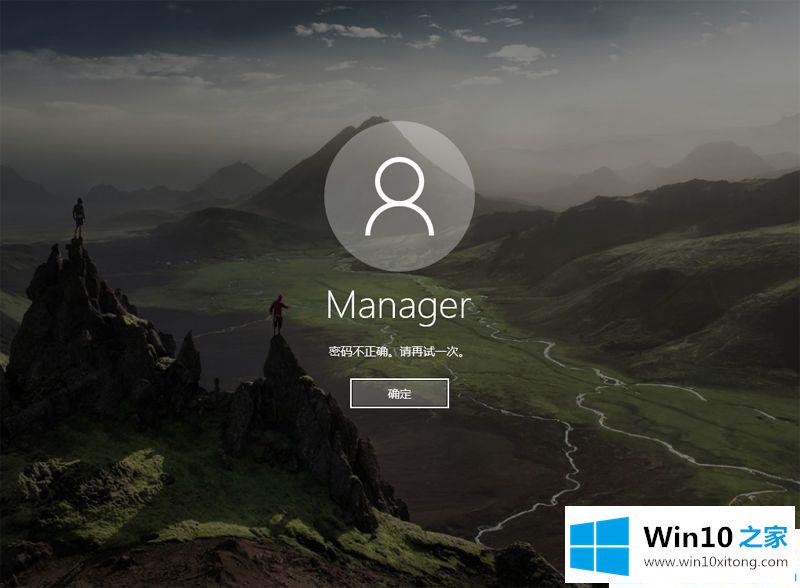
说明:xp/win7一般是本地管理员帐户,比如Administrator,而win8/win10有本地管理员帐户和Microsoft微软帐户。如果是本地管理员帐户,那么可以用本文的方法通过U盘pe清除密码。如果你是win10 microsoft微软帐户忘记密码,查看:Win10重新设置微软帐户密码的方法
一、所需工具
第一步:可用U盘一个,可用电脑一台
第二步:制作U盘pe启动盘:
大白菜:uefi pe启动盘制作教程(大白菜密码删改工具:登录密码清除)
微pe:wepe启动盘制作教程(wepe密码删改工具:Windows密码修改)
【注意:如果只是为了删改密码,制作pe启动盘教程里面最后一步把系统镜像放进U盘不需要操作】
二、U盘启动设置:如何设置从u盘启动系统
三、电脑开机密码忘了解决步骤如下
第一步:在可用电脑上制作uefi pe启动盘之后,在忘了密码的电脑上插入U盘,启动电脑之后,不停按F12或F11或Esc或F7等快捷键调出启动菜单,需根据不同品牌电脑选择启动热键,然后按方向键选择识别到的U盘,比如KingstonDT 101 G2。如果是uefi机型,则要选择uefi开头的项,按回车进入;
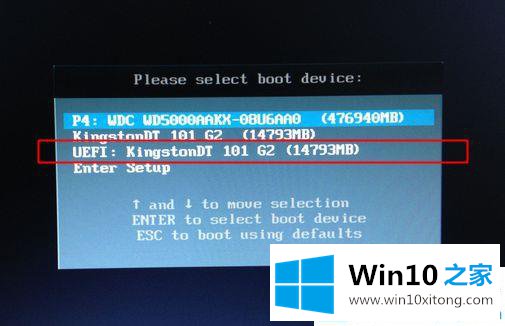
第二步:有些uefi启动盘不需要手动选择会直接进入pe界面,有些启动盘会先进入一个主菜单,如果先进入主菜单,手动选择win8x64 pe回车即可;
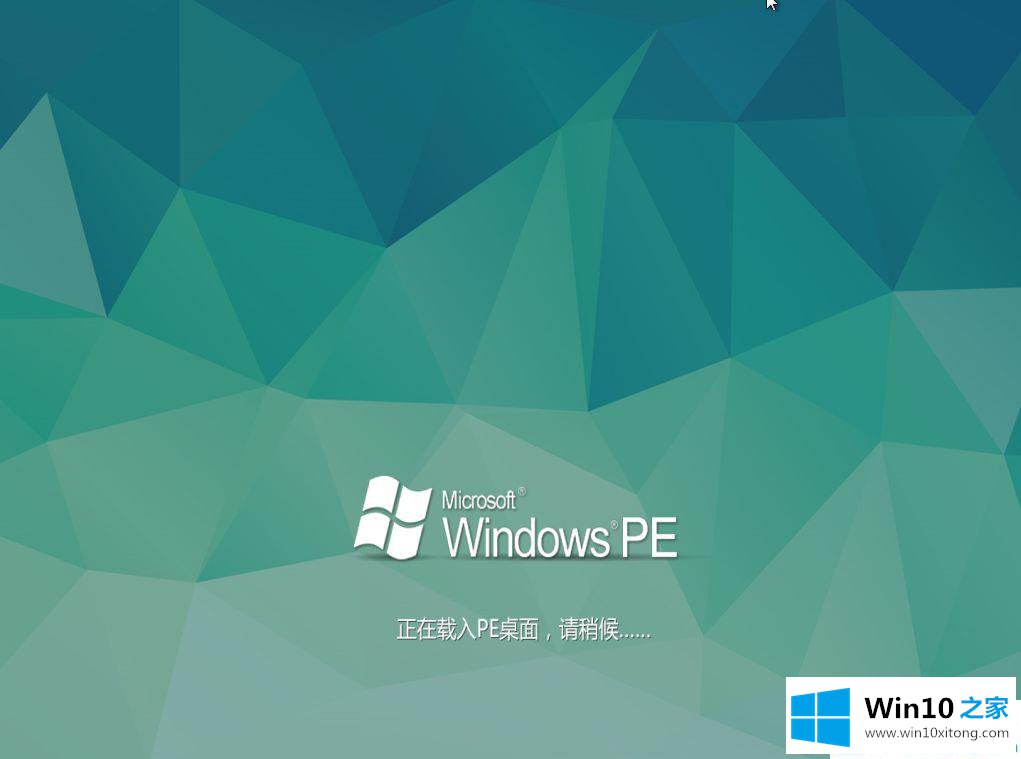
第三步:进入到pe系统之后,双击桌面上的【登录密码清除】,打开主界面,SAM文件路径自动提取到,直接点击【打开】;
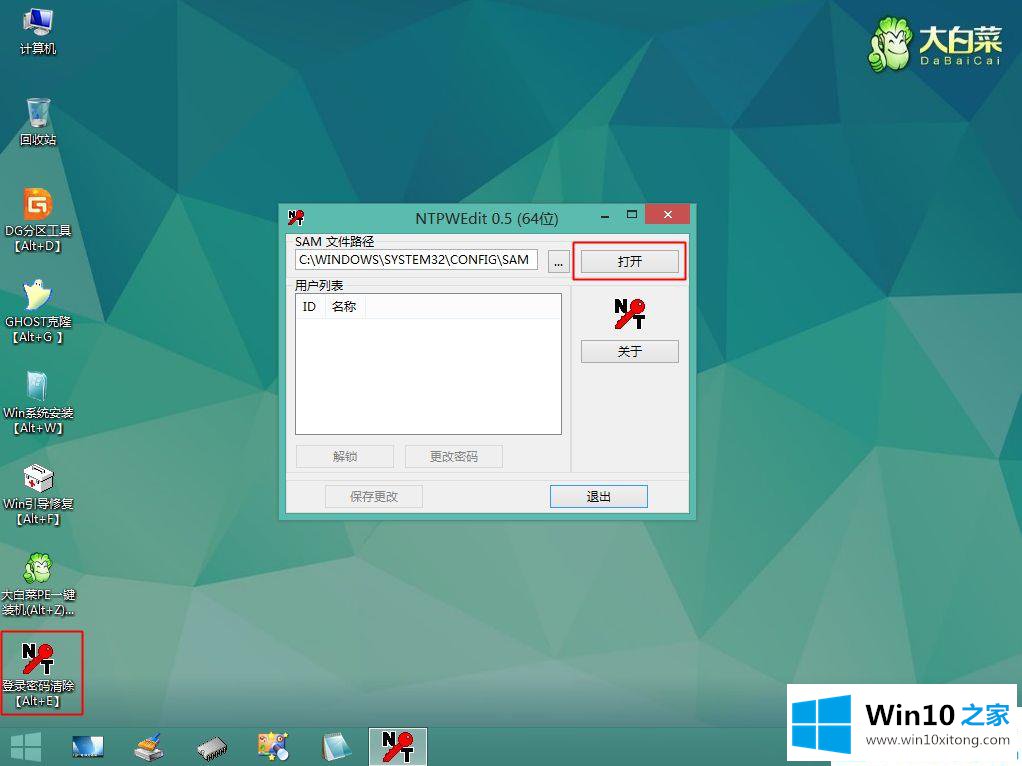
第四步:这时候会列出所有的用户列表,根据你的帐户名称选择,比如Win10之家小编的帐户是Manager,选择它,然后点击【更改密码】;
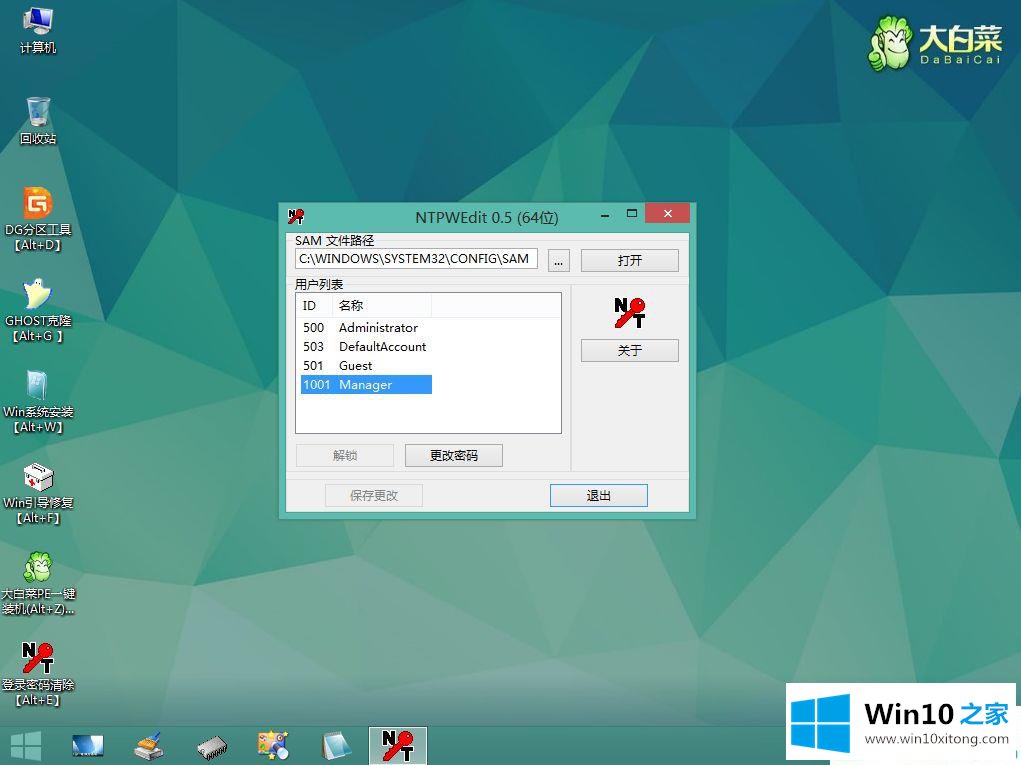
第五步:弹出这个小对话框,看提示,如果放空白,直接点击确定,就是重置密码,即删除密码;如果要改密码,输入新密码并验证就行了;
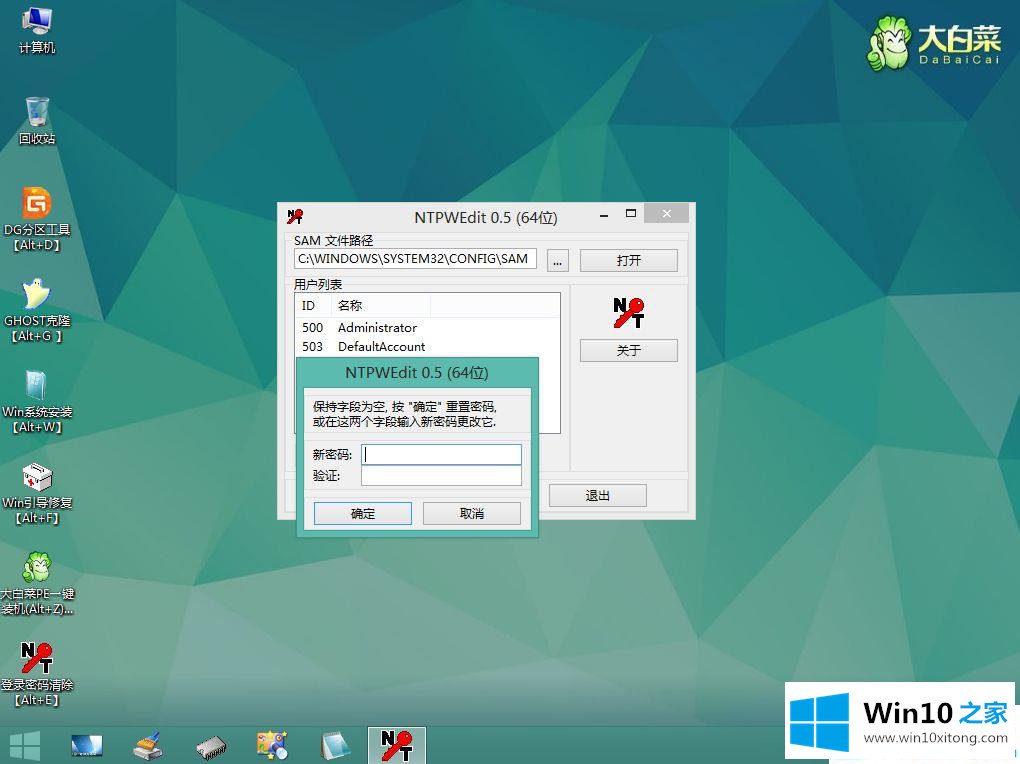
第六步:修改之后,要点击【保存更改】,最后退出,重启电脑,重启之后,系统会执行磁盘检查,不同管它,这样密码就成功删除了。
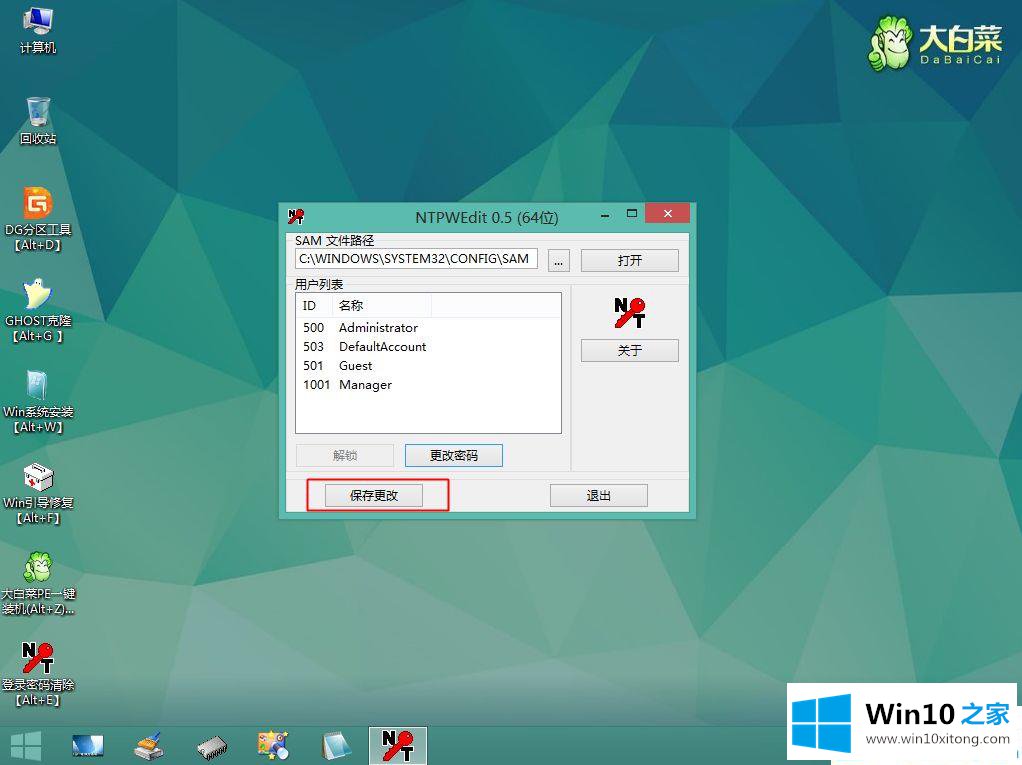
上面给大家分享的就是Win10系统忘记开机密码的解决方法,本方法适用于xp/win7/win8/win10系统修改本地帐户密码。
回顾一下上面文章的内容,主要是非常详细的说了Win10系统忘记开机密码的操作举措,如果你还有疑问,欢迎给本站留言。